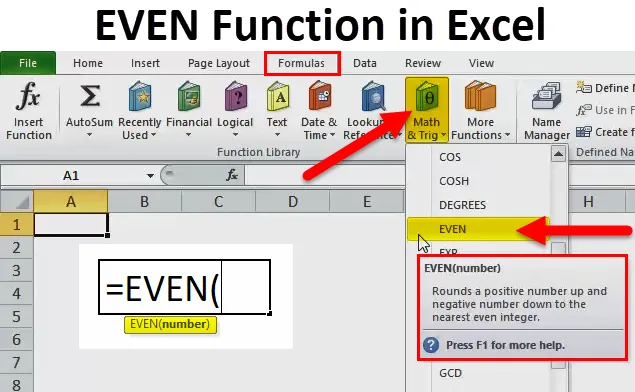
EVEN-funktion (innehållsförteckning)
- EVEN-funktion i Excel
- EVEN Formel i Excel
- Hur använder jag EVEN-funktion i Excel?
EVEN-funktion i Excel
I vår barndom lärde vår matematiklärare oss om matematikens grunder. Ett av dessa grundläggande begrepp är EVEN-tal i matematik.
Teknik gjorde att vi inte kom ihåg alla dessa funktioner istället tillåter oss att använda dem i programvara praktiskt taget. I MS Excel EVEN är en funktion en inbyggd funktion som "konverterar det givna numret till närmaste jämna nummer". Formeln = EVEN (32.1) skulle returnera ett värde på 32.
Att runda upp valfritt nummer manuellt är en tidskrävande uppgift. Det gör att vi bara kan luta oss tillbaka och spara massor av tid genom att bara använda formeln.
EVEN Formel i Excel
Nedan är EVEN-formeln i Excel:
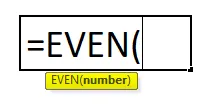
EVEN Formel innehåller endast ett argument.
- Nummer: Det är den nödvändiga parametern och konverterar det medföljande numret till närmaste jämna nummer.
Hur använder jag EVEN-funktion i Excel?
Detta är väldigt enkelt och lätt att använda. Låt oss förstå hur EVEN-funktion fungerar i Excel med några exempel.
Du kan ladda ner denna EVEN Excel-funktionsmall här - EVEN Excel-funktionsmallExempel 1
I det här exemplet konverterar du nedan angivna nummer till närmaste EVEN-nummer. Ange dessa nummer från A2: A8 och
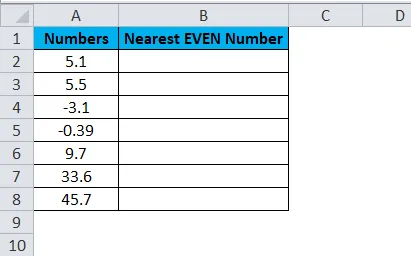
Och applicera jämn formel i cell B2.
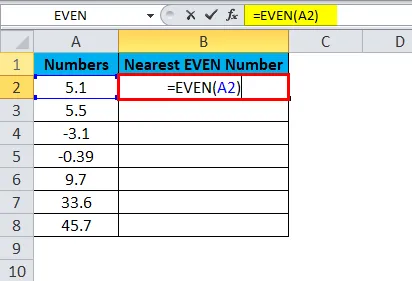
Dra och släpp nu formeln till återstående celler.
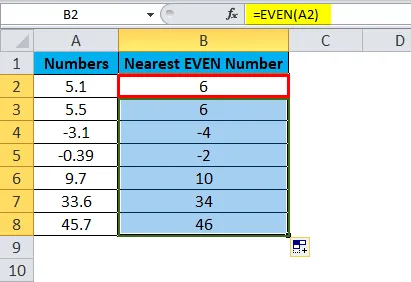
Titta nu på varje exempel en efter en.
- Först är värdet vi konverterar 5.1 och närmaste EVEN-heltal är 6. Det kan inte vara 4 eftersom skillnaden mellan 5.1 och 4 är (5.1 - 4 = 1.1) 1.1 men skillnaden mellan 5.1 och 6 är (5.1 - 6 = 0, 9) 0, 9. Så det närmaste EVEN-heltalet är 6.
- Samma logik gäller också för den andra.
- För det tredje värdet är ett negativt jämnt tal för -3, 1 4. Närmaste heltal EVEN-nummer är 4, inte 2.
- Den fjärde är -0.39 här är det första EVEN-talet någonsin -2. Därför har formeln returnerat -2 som resultat.
Liksom denna EVEN-formel avrundar det givna numret till närmaste EVEN-nummer.
Exempel 2
I detta exempel hittar du alla EVEN-nummer från listan nedan och räknar hur många EVEN-nummer som finns i listan.
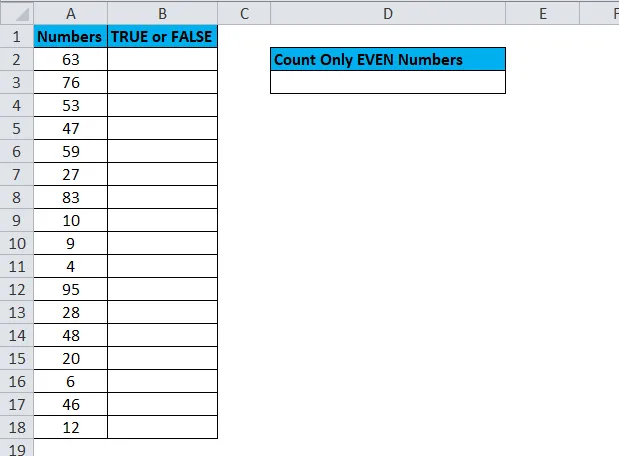
Vi kan hitta det totala antalet EVEN-nummer i med EVEN-formel och COUNTIF-formel.
Steg 1: Kontrollera varje nummer om det är EVEN eller ODD.

Resultatet är:
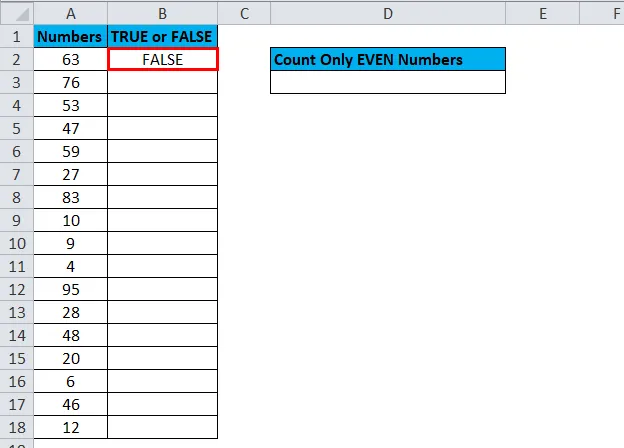
Om det är EVEN-nummer, visas som SANT.
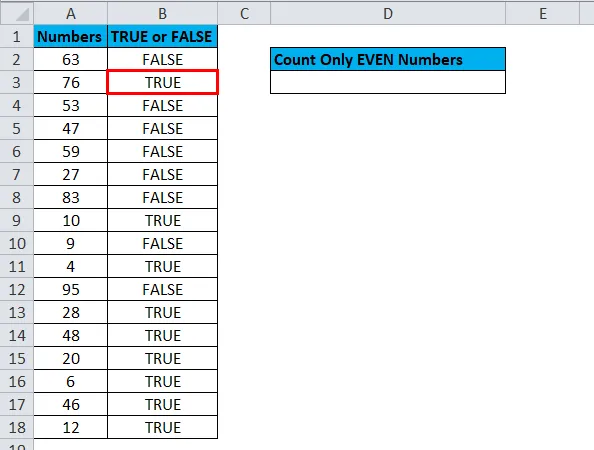
Om det är ODD-nummer visas som FALSE.
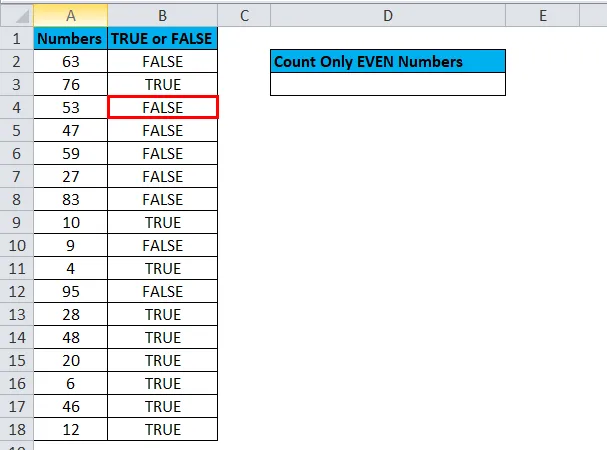
Formeln kontrollerar om värdet i cell A2 är lika med det närmaste EVEN-talet. Om det är lika kommer det att returnera SANT, om det inte är lika kommer det att returnera FALSE.
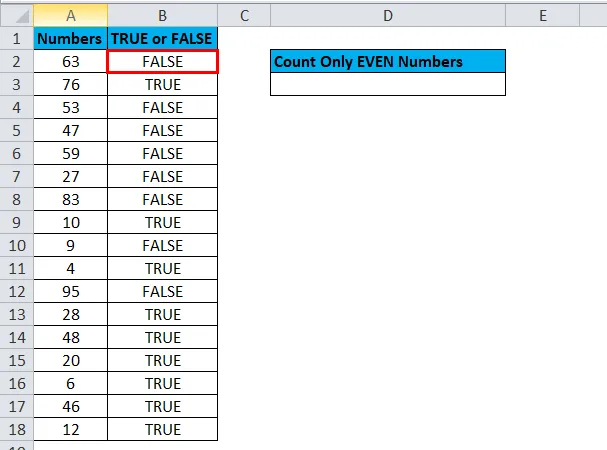
Steg 2: Använd COUNTIF-formeln i cell D3 för att få det totala antalet Sanna, som representerar EVEN-nummer i listan.

Här räknar COUNTIF-formeln alla SÄRDE värden i intervallet B2: B18 och returnerar det totala antalet för alla SÄRDE värden. Det totala antalet Sanna värden i intervallet B2: B18 är 9. Det betyder att det finns 9 EVEN-nummer i listan.
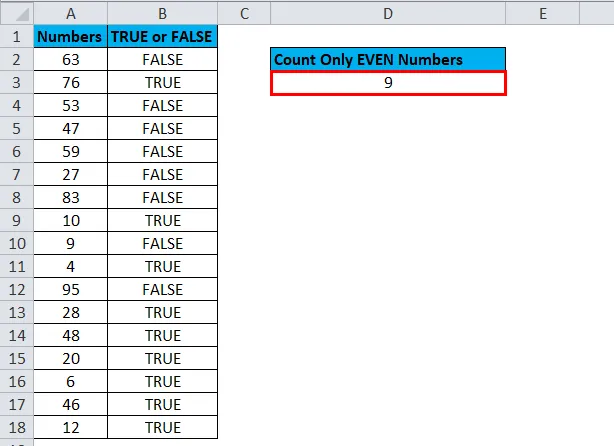
Exempel 3
I det här exemplet, från nedanstående passageraruppgifter om biljettnumret är EVEN-nummer, schemalägg dem sedan kl. 22.00. Om biljettnumret är ett ODD-nummer, schemalägg dem vid 11:00 PM-flygning.

Ange nu dessa data i Excel och börja följa stegen nedan för att tilldela flyg till antingen 10:00 eller 23:00.
Kontrollera om biljettnumret är lika med EVEN-numret som ”10:00 flygning” eller ”11:00 flygning”.
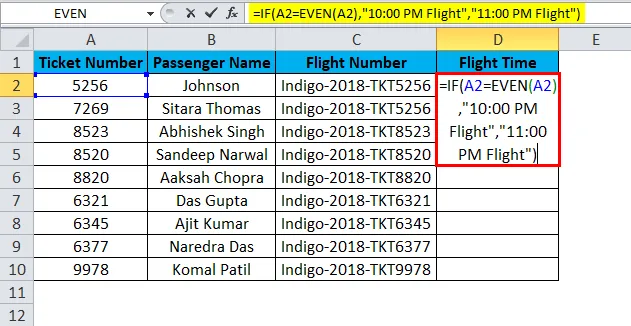
Först genom att använda den logiska funktionen IF-tillstånd, kontrollerar vi om biljettnumret är lika med ett EVEN-nummer. Om det första levererade villkoret är sant kommer resultatet att visas som "10:00 flygning" eller "11:00 flygning".
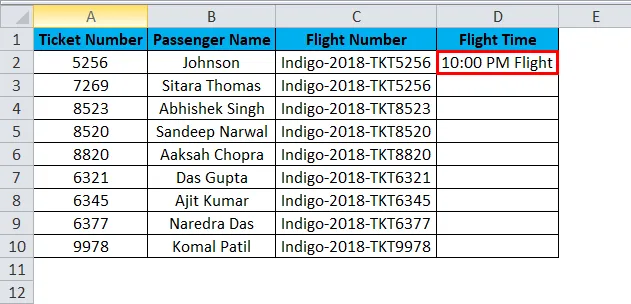
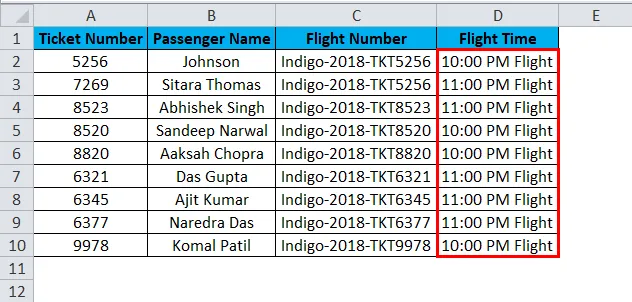
EVEN-funktion i VBA
I VBA kan vi också använda EVEN-funktionen. Proceduren för att använda den här funktionen är som nedan.
Sub EVEN_Function_Example
Svagt resultat som sträng
Resultat = Application.Worksheetfunction.Even (51.36)
Msgbox-resultat
Avsluta under
Om du kör ovanstående kodmeddelanderuta visas resultatet som 52.
Saker att komma ihåg om EVEN-funktionen i Excel
- Det kan appliceras på en enda cell, inte på celler. Om du använder den för mer än en cell kommer den endast att betrakta den första cellen som referens. Se på exemplet nedan vi har valt två siffror men det visar jämnt antal endast för numret 75 och 76 är det närmaste EVEN-numret.
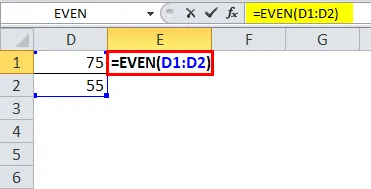
Resultatet är:

- Det kan endast tillämpas för en serie nummer. Om det tillämpas på annat än siffror kommer det att kasta felet som #VÄRDE !.
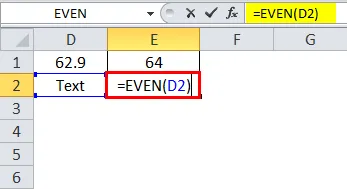
Resultatet blir:
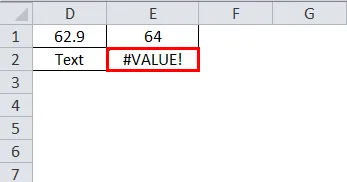
- Om numret exakt ligger mellan de två EVEN-numren, avrundar alltid en funktion numret och visar resultatet. Det kommer aldrig att avrunda värdet. I exemplet nedan är det levererade numret 55.

I detta fall blir resultatet 56, inte 54.

- För detta kan vi direkt ange numret för parametern, behöver inte ange cellreferensen.
- För positiva siffror avrundas det alltid men för negativa siffror kommer det att avrundas men desto mer negativt blir det.

Resultatet är:
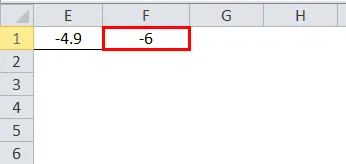
Rekommenderade artiklar
Detta har varit en guide till EVEN-funktion. Här diskuterar vi EVEN-formeln och hur man använder EVEN-funktionen tillsammans med ett exempel och en nedladdningsbar Excel-mall. Du kan också titta på dessa användbara funktioner i Excel -
- Hur använder jag FIND-funktion i Excel?
- Vad är OCH-funktion i Excel?
- Bästa exemplet på COLUMN-funktion i Excel
- MS Excel: XIRR-funktion